A Shotcut egy ingyenes videószerkesztő Windowshoz, 4K támogatással
Rengeteg ingyenes videószerkesztő szoftver(free video editing software) létezik a Windows rendszerhez(Windows) , amelyek segítségével letöltheti és elkezdheti a nyers videofájlok szerkesztését. Közülük azonban csak néhány rendelkezik megfelelő 4K videó támogatással(4K video support) , és a Shotcut is ezek közé tartozik. Támogatja a nagyon alacsony felbontású videókat, valamint a nagy felbontású videókat. Bár a funkciók szempontjából nem túl erős, elegendő lehet, ha egy ingyenes, 4K-támogatással rendelkező videószerkesztőt szeretne, és most először kezdi el a videószerkesztést.
Shotcut: Ingyenes videószerkesztő 4K támogatással
Amint azt korábban említettük, ennek az eszköznek a csúcspontja az, hogy 4K videókat szerkeszthet a szoftver segítségével. Ezen kívül a következő funkciókat vagy támogatásokat találhatja:
- Szinte az összes szabványos képformátumot támogatja, beleértve a BMP -t , GIF -et , JPEG -t , PNG -t , SVG -t , TGA -t .
- Idővonal(Timeline) – lehetővé teszi az összes szerkesztés egy menetben történő ellenőrzését.
- Rögzítsen videót a webkamerával. Nem minden videószerkesztő rendelkezik ezzel a lehetőséggel, de igen.
- Hangrögzítés – videók szerkesztése közben rögzíthet hangot. Más szóval, beszédhangot adhat hozzá.
- Hangszerkesztő(Audio) – ez nem csak egy videószerkesztő szoftver, hanem egy hangszerkesztő is. Ezzel az eszközzel beállíthatja az egyensúlyt, a mélyhangokat, a magas hangokat, a felüláteresztőt és még sok mást.
- Hálózati adatfolyam
- Szűrők – különféle szűrőket adhat hozzá, mint például a fényerő beállítása, a színbesorolás és még sok más.
- Videó exportálása(Export) – a videót szabványos videóformátumba exportálhatja. Az .mp4-től .wmv-ig terjedő formátumok esetén az összes formátum megtalálható ebben az eszközben.
A Shotcut(Shotcut) videószerkesztő használata videók szerkesztéséhez
A kezdéshez töltse le a gépére. Letöltheti a hordozható verziót is, amely nem igényel telepítést. A program elindítása után ezt az ablakot fogja látni:
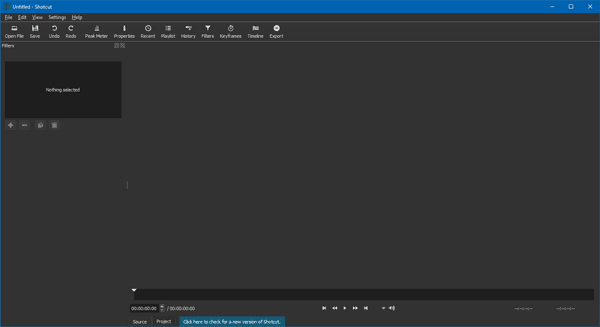
Másokhoz képest sokkal egyszerűbb a Shortcut használata, mint sok más hasonló szoftver. Mivel kevesebb funkcióval rendelkezik, nem kell sok időt töltenie, hogy mindent megértsen.
Ebben az eszközben a leghasznosabb lehetőség a Szűrők(Filters) , ahol minden lényeges beállítás megtalálható. Hangszerkesztéshez van egy Peak Meter nevű lehetőség .
Bármely videó megnyitásához vagy importálásához kattintson a Fájl megnyitása(Open File ) gombra. Megnyitás után kattintson a Szűrők(Filters ) lehetőségre, amely a következő funkciókat tartalmazza-
- Fényerősség
- Színbesorolás
- Kontraszt
- Fade In Audio
- Fade In Video
- Fade Out Audio
- Fade Out Video
- Erősítés / Hangerő
- Néma
- Overlay HTML
- Forog
- Fehér egyensúly
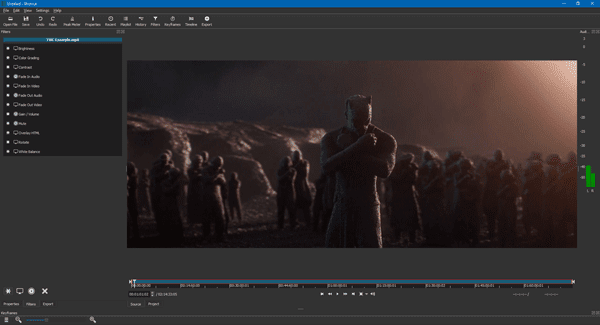
A következő lehetőségeket láthatja az idővonalon-
- Kivágás – Másolás – Beillesztés
- Hozzáfűzés az aktuális számhoz
- Az aktuális klip eltávolítása
- Távolítsa el(Remove) az aktuális klipet a pozíció megváltoztatása nélkül
- Klip felülírása(Overwrite) az aktuális számba
- Hasított
- Kapcsoló kapcsoló
- Ripple trim és drop
Videó exportálásához kattintson a felső menüsorban látható Exportálás gombra. (Export )Ezt követően kiválaszthatja a videó formátumot, a videó felbontását, a képkockasebességet, a pásztázási módot, az audiocsatornákat, a kodeket, a sebességszabályozást, a bitrátát és még sok mást.
Ha szeretné használni ezt az eszközt, letöltheti a shotcut.org oldalról(shotcut.org) .
Related posts
Konvertálja az AVCHD-t MP4-re ezekkel az ingyenes konverterekkel a Windows 11/10 rendszerhez
Videó megfordítása Windows 10 PC-n
Hang és videó konvertálása a HitPaw Video Converter for Windows 11/10 segítségével
Hogyan készítsünk videót a fényképekből a Windows 11 rendszerben
A legjobb ingyenes videó metaadatszerkesztő szoftver Windows 11/10 rendszerhez
A legjobb ingyenes WebM-MP4 konvertáló szoftver Windows 11/10 rendszerhez
A videobemenet engedélyezése vagy letiltása a Windows Sandboxban
Egyesítsen több videót egybe a Video Combiner for Windows 11/10 segítségével
A legjobb ingyenes Video to GIF készítő szoftver Windows 10 rendszerhez
Webkamerás videó rögzítése Windows 11/10 rendszeren
A legjobb ingyenes videóminőség-javítók a Windows 11/10 rendszerhez
A legjobb ingyenes hordozható videószerkesztők Windows 11/10 rendszerhez
A legjobb ingyenes AVI-MP4 konverter Windows 11/10 PC-hez
Hogyan távolítsuk el a hangot a videóból a Windows 10 rendszerben
Hogyan lehet engedélyezni a deinterlacing módot a VLC Playerben a Windows 10 rendszeren
A legjobb ingyenes videószerkesztő szoftver Windows 11/10 rendszerhez
DVDVideoSoft: Ingyenes multimédiás szoftverletöltések Windows 10 rendszerhez
A videó felgyorsítása és gyorsabbá tétele a Windows 11/10 rendszerben
Nincs hang a Video Editor alkalmazásban a Windows 11/10 rendszerben
Takarítson meg hálózati sávszélességet a videó alacsonyabb felbontású lejátszásával Windows rendszeren
